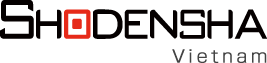Tốc độ truyền tín hiệu của USB được quyết định bởi giới hạn tối đa (giá trị tối đa dựa trên giá trị lý thuyết) mà không liên quan gì đến tính năng của máy tính.
Nếu là USB2.0 thì là 480Mbps(=60MB/s)
Không thể vượt quá số này. (Thực tế thì đạt 60% của con số này cũng không có)
Tất nhiên, cũng có vài cách như tăng cấu hình CPU của máy tính, chặn các phần mềm thường trực (skype, phần mềm bảo mật,…), tăng bộ nhớ cài đặt.
Ngoài ra cũng có thể tăng tốc độ khung hình trong phần cài đặt ở camera.
・ Tăng tốc độ màn trập
Vui lòng kiểm tra màn hình cài đặt ở camera. Sẽ có các mục để điều chỉnh tốc độ màn trập. (Tùy thuộc vào camera của từng công ty, Time, Exposure, thời gian phơi sáng v.v.., thể hiện sẽ khác nhau)
Hãy cài đặt những cái này càng sớm càng tốt. (Trong trường hợp đó, màn hình sẽ bị tối, do đó để đèn chiếu càng sáng càng tốt.)
<Màn hình cài đặt của phần mềm Viewer của công ty chúng tôi>

・ Dừng phản hồi
Tùy thuộc vào camera mà có thể thiết lập được chế độ phơi sáng tự động (AE), real time white balance.
Nếu tắt chế độ này chuyển qua chỉnh Manual thì thời gian phản hồi sẽ được rút ngắn.
<Màn hình cài đặt của phần mềm Viewer của công ty chúng tôi>

・ Giảm độ phân giải
Nếu là Camera CMOS thì có thể thay đổi độ phân giải. Cũng có một cách là hạ độ phân giải xuống khi không cần thiết dùng độ phân giải cao nhất.
・ Đổi camera CMOS thành camera CCD
Cái này không phải là thực sự sẽ nhanh hơn, nhưng dư ảnh sẽ ít hơn và nếu so sánh với cùng độ phân giải thì có vẻ tốc độ sẽ tăng hơn. (Thực tế dễ nhìn thấy hơn.)
(vui lòng tham khảo「Sự khác nhau giữa CCD và CMOS」)
・ Định dạng hình ảnh cũng ảnh hưởng đến tốc độ
Những định dạng hình ảnh như YUY2, RGB24 thì camera hoạt động gửi dữ liệu đến máy tính và tạo dựng hình ảnh
Ngược lại với định dạng hình ảnh RAW8, RAW16 thì dữ liệu được gửi đến máy tính và tạo dựng hình ảnh sẽ thực hiện tại phía máy tính.
Mặc dù máy tính sẽ chịu gánh nặng nhưng nếu có đủ công suất thì tốc độ hiển thị của hình ảnh sẽ tăng lên.
Tất nhiên, nếu đổi từ USB 2.0 sang USB 3.0 sẽ trở nhanh hơn một cách đáng kinh ngạc.
Gần đây thì không chỉ USB3.0 mà còn có camera theo tiêu chuẩn 「USB3 Vision」, không chỉ tốc độ hiển thị mà tính ổn định cũng được nâng cấp lên rất nhiều.
(vui lòng tham khảo「USB3Vision là gì」)